Cómo utilizar la función ISEVEN en Microsoft Excel
En este artículo, aprenderemos la función ISEVEN en Excel.
Los números PAR son todos los números que son divisibles por 2, ya sean positivos o negativos. La función PAR en Excel devuelve VERDADERO si el número es VERDADERO o FALSO en otros lugares.
La función PAR generalmente se usa con otras funciones como la función FILAS para atravesar filas alternas. Y para resaltar filas o elementos alternativos, el formato condicional con fórmula utiliza la función PAR.
La función ISEVEN comprueba el número en el argumento y si el número es PAR, devuelve VERDADERO o, de lo contrario, devuelve FALSO.
Sintaxis:
|
=ISEVEN ( number ) |
número: el valor de la función se puede proporcionar como referencia de celda o directamente.
Ahora comprendamos más la función usándola en un ejemplo
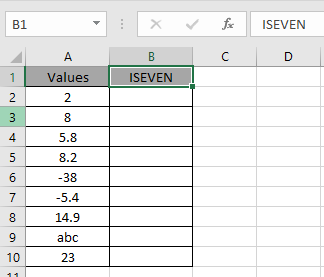
Aquí tenemos una lista de valores y necesitamos verificar si el valor es par o no.
Usa la fórmula:
|
= ISEVEN ( A2 ) |
A2: número proporcionado como referencia de celda
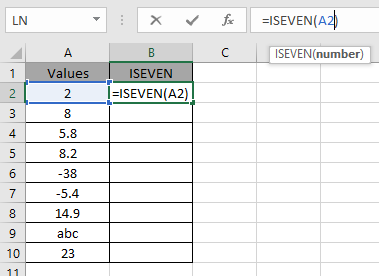
El cuadro azul en la celda A2 define que A2 es la referencia de celda a la función ISEVEN.
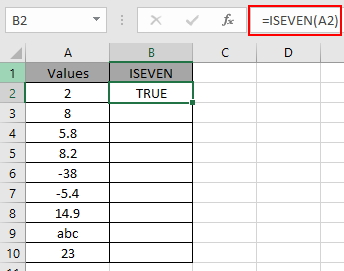
2 es un número par, por lo que la función devuelve el valor lógico VERDADERO.
Copie la fórmula en otras celdas con la tecla de método abreviado Ctrl + D.
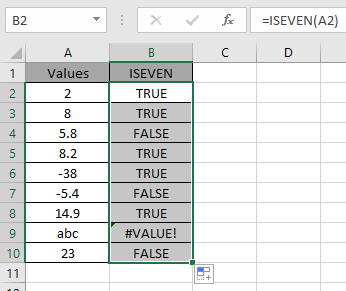
Como puede ver, la función devuelve los valores lógicos VERDADERO o FALSO. A continuación se muestran algunos de los resultados de las observaciones.
Nota:
-
Todos los números decimales son truncados a enteros por la función como – 2.9 trunca a – 2 y 5.7 trunca a 5.
-
La función devuelve el error #VALOR si el argumento de la función es un valor no numérico.
-
La función devuelve el #NAME? error, si el texto se proporciona a la entrada sin usar comillas.
Puede usar la función ISEVEN para resaltar el uno al otro usando la función FILA.
Utilice la fórmula en formato condicional con la opción de fórmula
|
=ISEVEN ( ROW ( ) ) |
Espero que haya entendido cómo usar la función ISEVEN en Excel 2016. Encuentre más artículos sobre funciones LÓGICAS de Excel como la función ISODD aquí. Comparta su consulta a continuación en el cuadro de comentarios. Nosotros te atenderemos.
Artículos relacionados
enlace: / fórmulas-lógicas-cómo-usar-la-función-isodd-en-microsoft-excel [Cómo usar la función ISODD en Excel]
link: / excel-formula-and-function-iserror-function [Cómo usar la función ISERROR en Excel]
enlace: / fórmulas-lógicas-la-función-es-número-en-excel [Cómo usar la función ISNUMERO en Excel]
enlace: / fórmulas-lógicas-excel-isna-function [Cómo utilizar la función ISNA]
enlace: / fórmulas-lógicas-cómo-usar-la-función-istext-en-excel [Cómo usar la función ISTEXT en Excel]
Artículos populares
link: / keyboard-formula-shortcuts-50-excel-shortcuts-to-incrementa-your-productividad [50 Excel Shortcut to Increase Your Productivity]
link: / excel-generals-how-to-edit-a-dropdown-list-in-microsoft-excel [Editar una lista desplegable]
link: / tips-conditional-formatting-with-if-statement [Si con formato condicional]
enlace: / fórmulas-lógicas-si-función-con-comodines [Si con comodines]
enlace: / lookup-formulas-vlookup-by-date-in-excel [Vlookup por fecha]